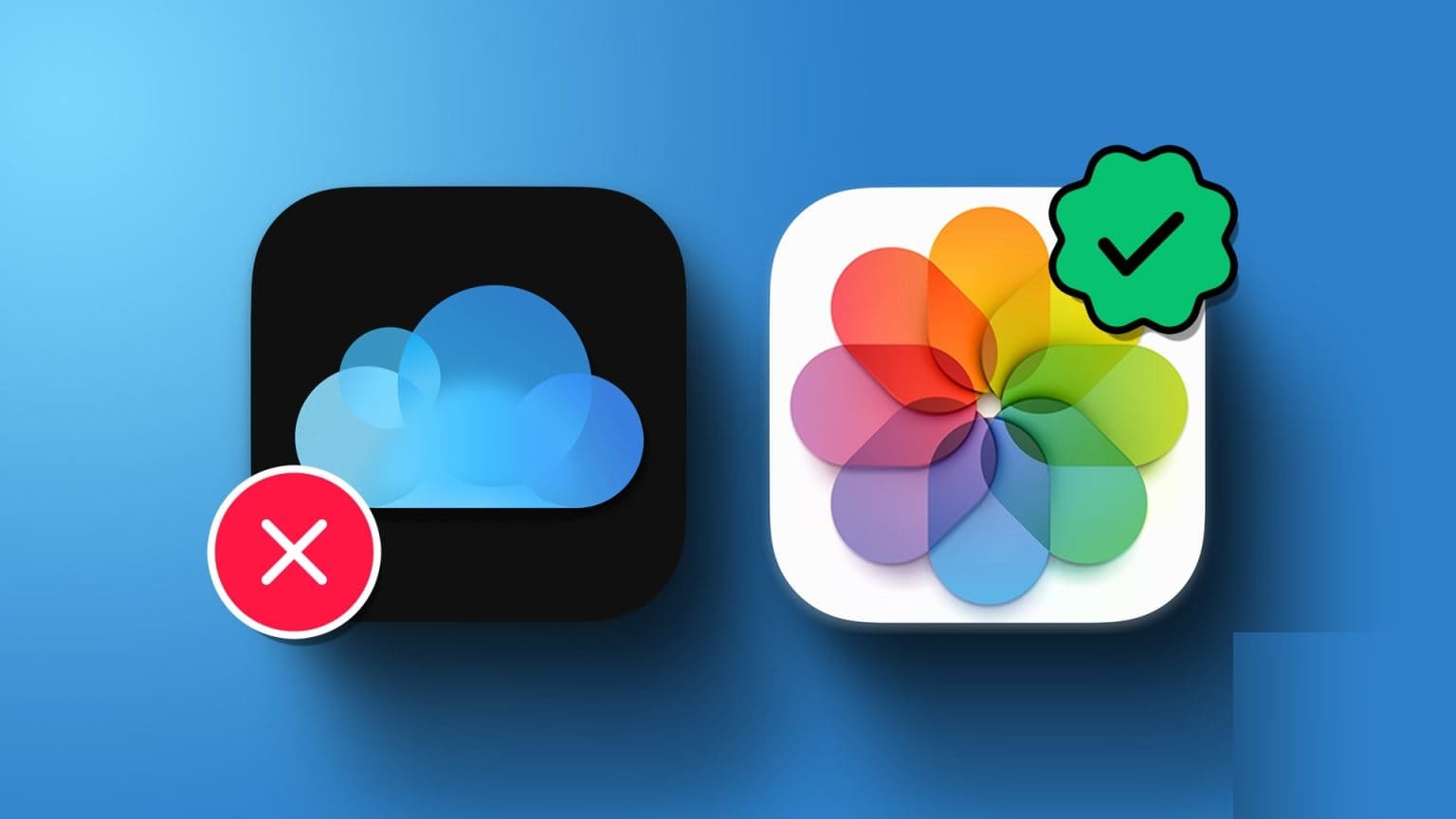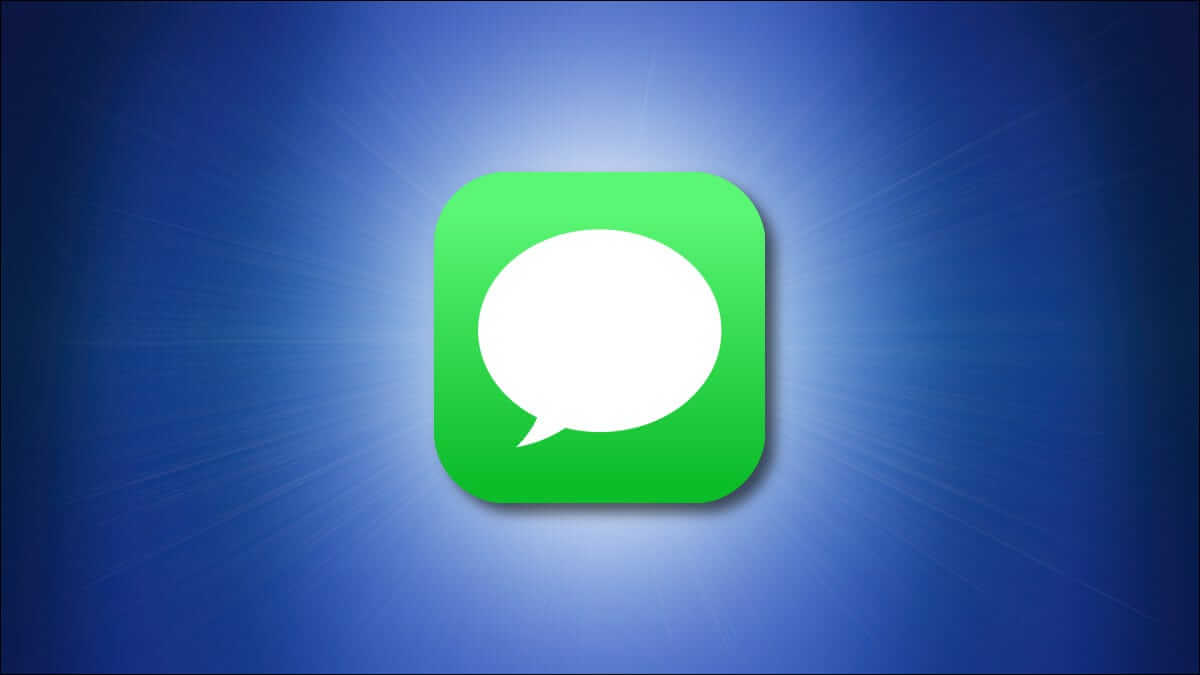Alors que les applications par défaut d'Apple sont bonnes, l'App Store propose un excellent catalogue d'applications et de jeux. Après avoir configuré l'iPhone, il est normal de visiter l'App Store pour télécharger des applications et des jeux tiers. Mais que se passe-t-il si l'iPhone ne parvient pas à télécharger des applications ou des jeux ? Lisez la suite pour savoir comment réparer l'iPhone qui ne télécharge pas d'applications ou de jeux.
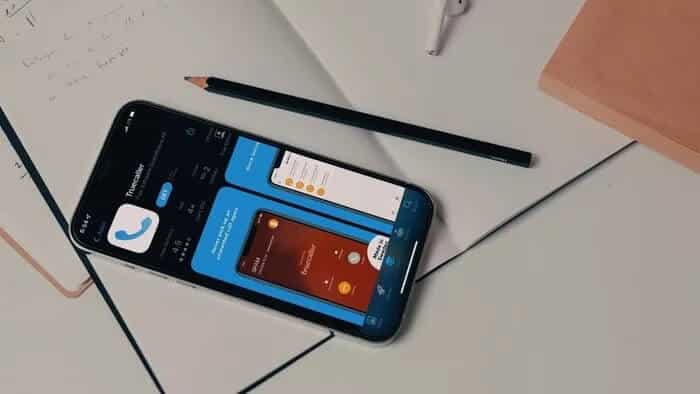
Ne pas télécharger d'applications iPhone peut vous laisser avec une application Apple moyenne. Contrairement à Android, il n'existe pas non plus de moyen simple de télécharger L'application sur iPhone. Suivez les méthodes ci-dessous et corrigez l'iPhone qui ne télécharge pas d'applications ou de jeux depuis l'App Store.
1. Connectez-vous au WI-FI
Auparavant, Apple limitait le téléchargement sur les données cellulaires à 100 Mo sur iPhone. De retour en 2017, Apple a augmenté la limite à 200 Mo. 200 Mo, c'est trop peu pour la plupart des applications et des jeux de haute qualité de l'App Store.
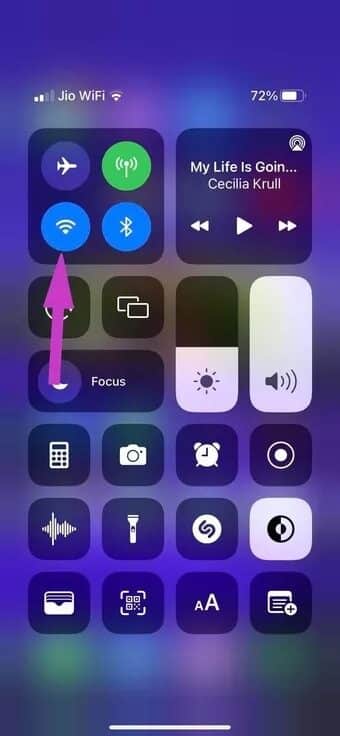
Pour une expérience de téléchargement sans faille, vous devez connecter votre iPhone à une connexion Wi-Fi haut débit. Désactivez les données mobiles et la connexion Wi-Fi à partir du Centre de contrôle.
2. Connexion à la fréquence du réseau WI-FI 5 GHz
La plupart des modèles d'iPhone et des routeurs Wi-Fi modernes prennent en charge le Wi-Fi double bande. Si vous vous connectez sur une fréquence Wi-Fi de 2.4 GHz, cela peut entraîner des vitesses de téléchargement lentes.
Vous devez vous connecter à un réseau Wi-Fi 5.0 GHz et essayer de télécharger des applications et des jeux depuis l'App Store sur votre iPhone.
3. Vérifiez votre routeur
Avant de commencer le processus de téléchargement, vérifiez votre routeur et les autres appareils connectés au routeur. Si votre routeur fonctionne parmi les 9 meilleures façons de réparer son application qui ne télécharge pas, l'iPhone ne téléchargera pas d'applications ou de jeux.

4. Déconnectez-vous et réinscrivez-vous à Entrée
Cette astuce a fait des merveilles pour beaucoup. tu as besoin de Déconnectez-vous de votre identifiant Apple Et enregistrez à nouveau votre entrée en utilisant les mêmes détails de compte. Voici comment.
Étape 1: Ouvrez l'application Paramètres sur iPhone.
Étape 2: Ouvrez le menu du profil et utilisez l'option de déconnexion en bas.
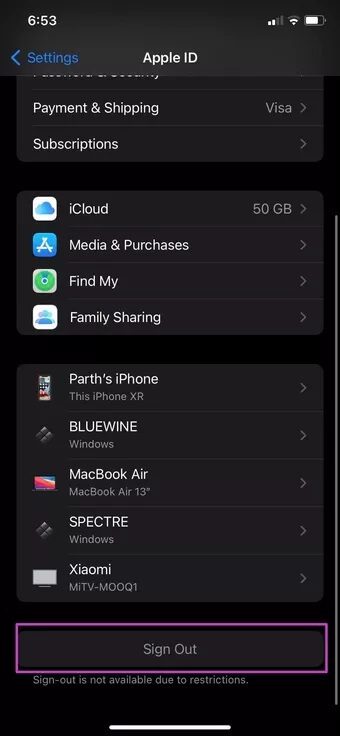
Étape 3: Confirmez votre décision et enregistrez à nouveau Entrée à l'aide de l'identifiant/mot de passe de votre compte Apple.
5. Réinitialiser les paramètres réseau
S'il y a un problème dans les paramètres réseau de l'iPhone, cela peut interférer avec le téléchargement d'applications et de jeux sur le téléphone. Vous devez réinitialiser les paramètres réseau à partir du menu des paramètres. C'est ce que vous devez faire.
Étape 1: Ouvrez l'application Paramètres sur iPhone.
Étape 2: Allez dans le menu général.
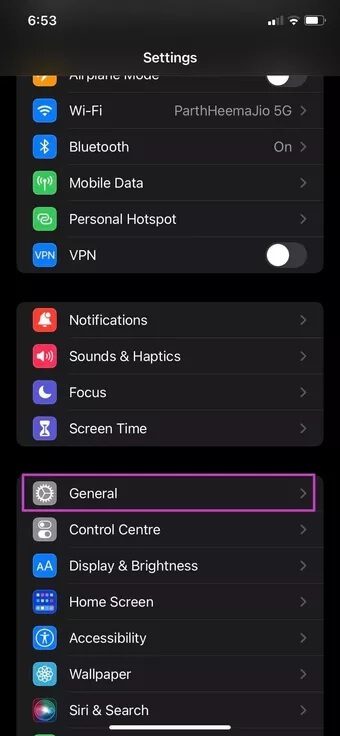
Étape 3: Faites défiler vers le bas pour déplacer ou réinitialiser l'iPhone.
Étape 4: Appuyez sur Réinitialiser et sélectionnez Réinitialiser les paramètres réseau dans le menu contextuel.
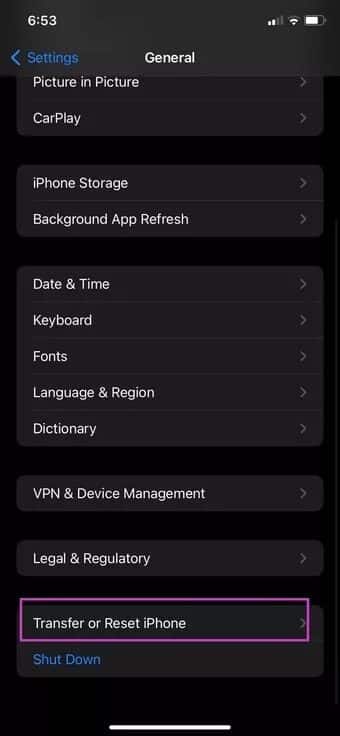
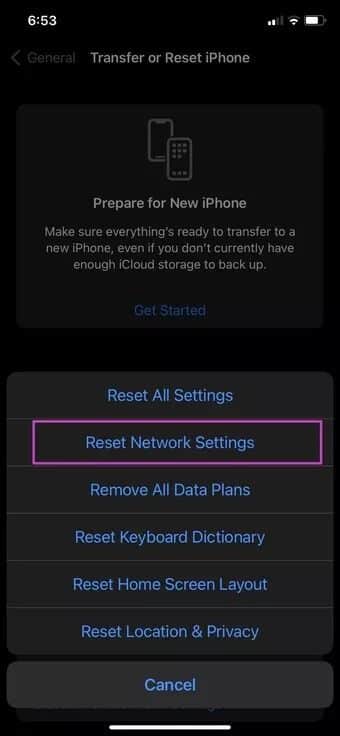
6. Désactiver le relais privé ICLOUD
Introduit avec iOS 15, iCloud Private Relay est un module complémentaire pour les abonnés iCloud+. Apple surveille votre activité de navigation et transmet les données via un serveur de marque Apple. Cette pratique peut gâcher l'expérience de téléchargement d'applications sur iPhone.
Vous devez désactiver iCloud Private Relay dans le menu Paramètres. Voici comment.
Étape 1: Ouvrez l'application Paramètres sur l'iPhone et accédez au menu Profil.
Étape 2: Ouvrez iCloud et sélectionnez Relais privé.
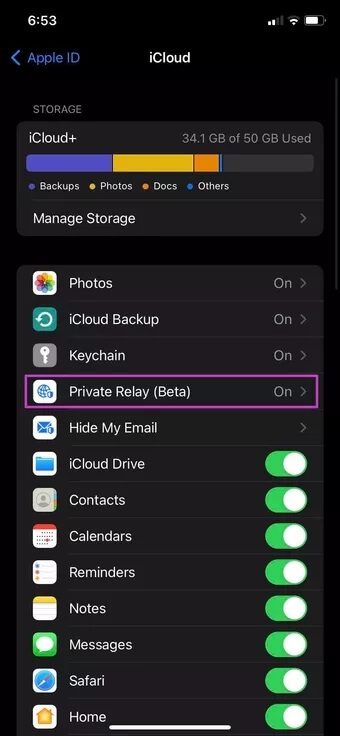
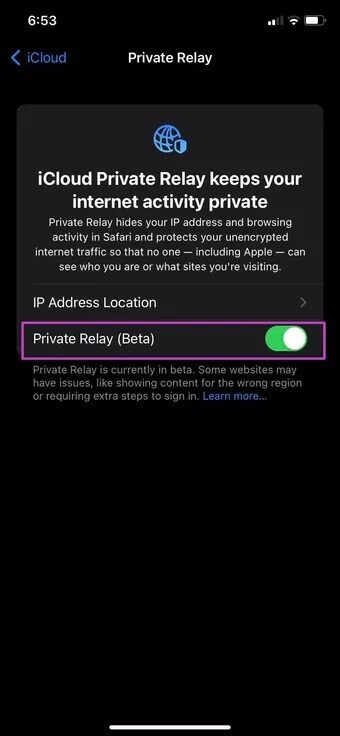
Étape 3: Désactivez Private Relay dans le menu suivant.
7. Désactiver ICLOUD PRIVATE RELAY POUR WI-FI
Vous n'avez pas besoin de désactiver iCloud Private Relay pour iOS. Vous pouvez également désactiver iCloud Private Relay pour une connexion Wi-Fi spécifique. C'est ce que vous devez faire.
Étape 1: Accédez à l'application Paramètres iPhone.
Étape 2: Ouvrez le menu Wi-Fi et sélectionnez la connexion réseau Wi-Fi connectée.
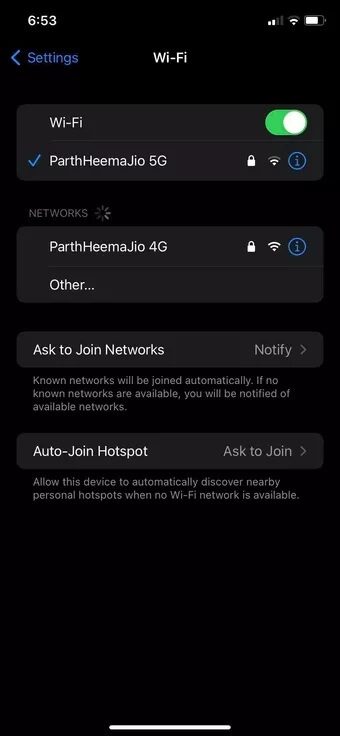
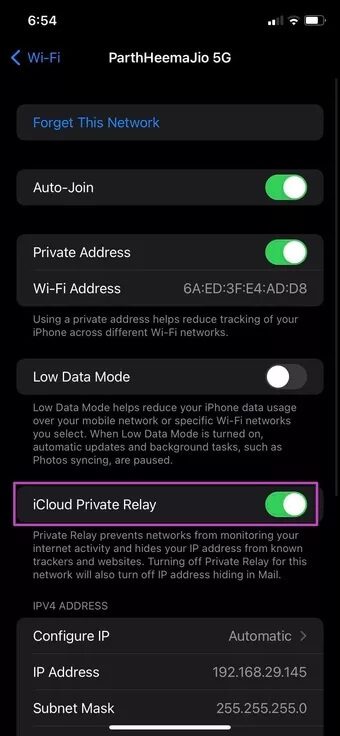
Étape 3: Désactivez iCloud Private Relay à partir du menu suivant.
8. Vérifiez l'état de l'App Store
Avez-vous suivi toutes les étapes ci-dessus et êtes-vous toujours confronté au problème de l'iPhone qui ne télécharge pas les applications ? Vous devez vérifier l'état de l'App Store à partir d'un site Web État du système Apple.
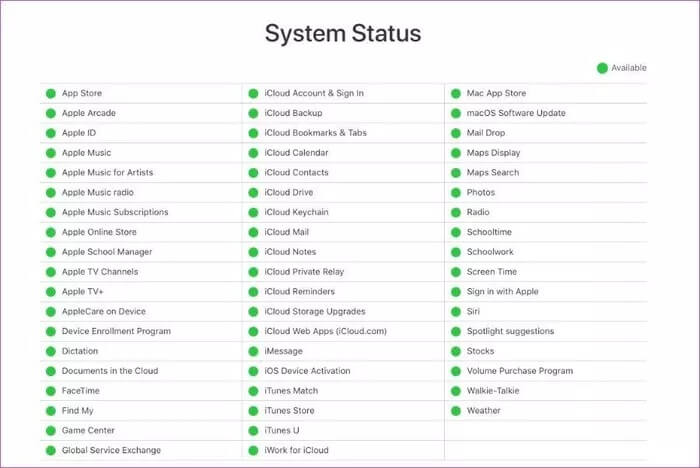
9. Mise à jour IOS
Contrairement à Google Play Store sur Android, Apple met à jour l'App Store avec la mise à jour iOS sur iPhone.
Vous pouvez accéder au menu général dans les paramètres et utiliser l'option de mise à jour logicielle pour installer le dernier système d'exploitation sur l'iPhone.
TÉLÉCHARGER DES APPLICATIONS SUR IPHONE
Si vous rencontrez des problèmes pour trouver une application spécifique sur iPhone, vous devez contacter le développeur à partir du site Web ou des canaux de médias sociaux. Apple a peut-être supprimé L'application en raison de certains problèmes. Au lieu de cela, les options ci-dessus devraient vous aider à résoudre le problème de téléchargement des applications iPhone.